Il trigger Novità in una Categoria, è un trigger pianificato che permette di inviare una comunicazione contenente nuovi articoli o contenuti aggiunti ad una categoria, vista, acquistata o cercata tra x e y giorni.
Per configurare questo filtro, cliccare su Journey -> Trigger -> Pianificati e sul tasto in alto “Nuovo trigger”.
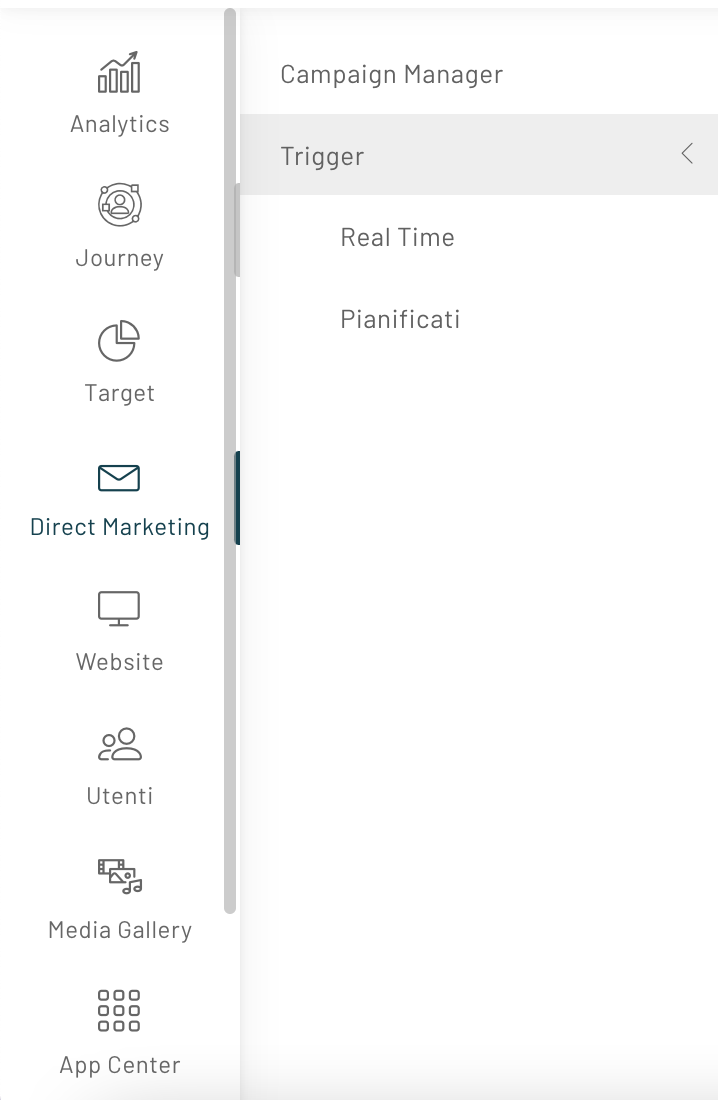
Nelle impostazioni di base si inseriscono anche i seguenti campi:
- Nome: inserire il nome che si vuole assegnare al trigger;
- Descrizione: inserire un descrizione completa del trigger:
- Segmento: selezionare il segmento a cui si vuole inviare il trigger (per questo trigger è obbligatorio selezionare un segmento);
Al punto 3 della configurazione selezionare il trigger “Novità in una Categoria”.
Dopo aver selezionato il trigger cliccare su “Avanti”.
A questo punto sarà possibile impostare le Configurazioni Avanzate.
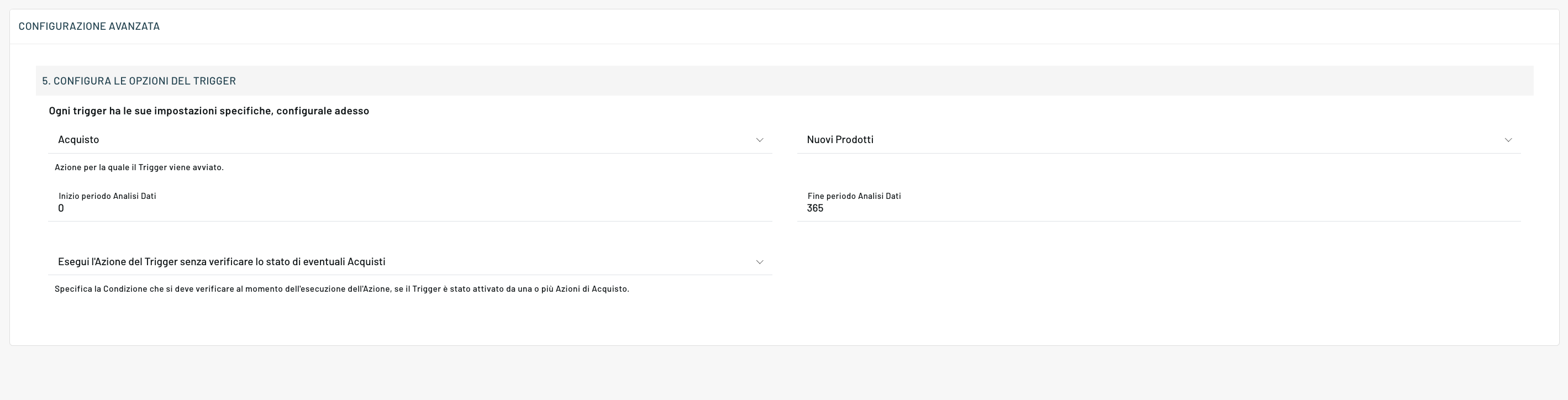
E’ possibile far scattare il trigger su un tipo di azione specifico:
- Acquisto
- Visualizzazione Prodotto
- Aggiunta al carrello
- Ricerca
Inoltre è possibile verificare se il prodotto che torna disponibile è nuovo o c’è stato un riassortimento.
E’ possibile scegliere il range temporale a partire da cui e per quanti giorni esaminare i dati.
Posso condizionare l’esecuzione del trigger a seconda della presenza o meno di acquisti confermati, per informazioni maggiormente dettagliate in merito al condizionamento dei trigger si consiglia la lettura dell’apposito articolo.
Dopo aver creato il nostro trigger sarà sufficiente creare un’esperienza a partire da esso, seguendo la procedura indicata nella guida.
Thanks for contributing!


